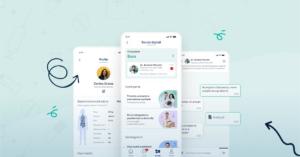- Nascondere le conferma di lettura
Spesso risulta noioso se non problematico far sapere alla persona che vi ha scritto il messaggio che lo abbiamo letto. Per evitare di “svelarsi”, aprite WhatsApp e andate in Impostazioni – Account – Privacy. A questo punto disabilitate la voce “Conferma di lettura“.
- Nascondere il tuo ultimo accesso
Sempre nello stesso menù “Privacy”, avete la possibilità di decidere se mostrare o meno l’ultimo accesso, l’immagine di profilo o infine lo stato.
Andando in ogni singola voce si può decidere se consentire la visibilità a tutti, solo ai propri contatti o a nessuno. La privacy è salva!
- Bloccare il salvataggio automatico di foto e video nella gallery
Troppo spesso siamo costretti a cancellare foto e video dal nostro smartphone perché abbiamo raggiunto la capienza massima di memoria. Oppure ci troviamo a scorrere una gallery con centinaia e centinaia di foto per cercare quella da mostrare agli amici, “sepolta” in mezzo tutte le immagini e i video ricevuti dai contatti di WhatsApp. Come fare? C’è un modo per evitare che le foto e i video che ci sono stati inviati su WhatsApp vengano salvati sul nostro telefono.
Per utenti iPhone: è semplice. Occorre andare nelle Impostazioni di WhatsApp à Impostazioni chat e disabilitare l’opzione Salva media ricevuti. In questo modo video foto e audio resteranno nelle rispettive chat.
Per utenti Android: qui la cosa è un pochino più macchinosa. Avrete bisogno di un file explorer tipo ES File Explorer, dovrete andare in /sdcard/WhatsApp/Media/WhatsApp Images/ e creare un nuovo file chiamato “.nomedia” (compreso di punto davanti). Questo file dirà ad Android di non visualizzare nella gallery le immagini qui contenute. Per ripristinare il tutto basterà cancellarlo, ricordate però di abilitare i file nascosti.
- Backup della chat
A volte è utile recuperare vecchi messaggi ricevuti e ovviamente dobbiamo tenere sempre d’occhio lo spazio disponibile sul nostro smartphone. Il consiglio è quello quindi di salvare le nostre conversazioni. Per fare questo possiamo fare così:
Per utenti iPhone: tutto il backup è gestito da iCloud, quindi, una volta attivato l’account iCloud, andate in Impostazioni à Impostazioni chat à Backup delle chat. A questo punto possiamo fare un backup subito o impostare un backup automatico per giorno, settimana o mese.
Per utenti Android: per fare un backup manuale andate nelle stesse impostazioni e fate un backup delle conversazioni. Il backup viene salvato nella nostra schedina SD all’interno della cartella /sdcard/WhatsApp/Databases.
- Invio della chat via mail
Volete salvare una lunga discussione su WhatsApp in modo pratico e veloce? Perché non inviarvi tutta la conversazione via mail? È sufficiente andare nella schermata Chat e scorrere verso sinistra (iPhone) o tenere premuto (Android) sulla chat che volete spedirvi e poi cliccare Invia chat via email. A questo punto vi arriverà un file di testo con tutta la vostra conversazione.
- Usate WhatsApp dal vostro browser preferito
Sapevate che è possibile usare WhatsApp dal pc? Semplice, usate il browser! Aprite il vostro browser predefinito (Chrome/Firefox/Internet Explorer) e andate su https://web.whatsapp.com. A questo punto verrà visualizzata una pagina contenente un QRCode.
Adesso andate nella chat di WhatsApp, premete sul menù e poi su WhatsApp Web. Ora basterà inquadrare il QR code e… voilà! Le vostre conversazioni appariranno sul monitor.
- Risparmiare sul traffico dati del vostro smartphone
Immagini, registrazioni vocali e soprattutto video consumano un sacco di traffico dati. Se il vostro contratto hai i “dati contati” meglio fare un pò di attenzione per non trovarsi sorprese in bolletta. Con WhatsApp è possibile impostare l’app in modo tale, ad esempio, che scarichi i video solo se si è connessi a una rete Wi-fi. Andate nel menù, Impostazioni à Impostazioni chat à Download automatico media. Qui potete decidere se scaricare video e foto anche solo tramite rete wifi.
- Recuperare i messaggi cancellati
Cancellazione accidentale o meno, recuperare i messaggi è sempre utile. Se avete un iPhone e avete impostato il backup su iCloud il gioco è presto fatto. Diversamente le percentuali di recupero si abbassano notevolmente.
Per Android le cose cambiano un pò. Se si effettua il backup manualmente, i salvataggi sono sulla scheda SD (vedi punto 4) e non sul Cloud ( a meno di un backup dello smartphone tramite Google, ma questo è un’altra storia). Per recuperare il backup basta rinominarlo dal formato
msgstore-YYYY-MM-DD.db.crypt a msgstore.db.crypt.
WhatsApp per Android effettua anche un backup automatico ogni giorno alle 4 di mattina (non chiedetemi perché) delle nostre conversazioni. Solo il testo. Per ripristinarlo dovete disinstallare e reinstallare l’applicazione. WhatsApp riconoscerà in automatico la presenza di backup e vi chiederà di ripristinarlo.
Matteo Mattia